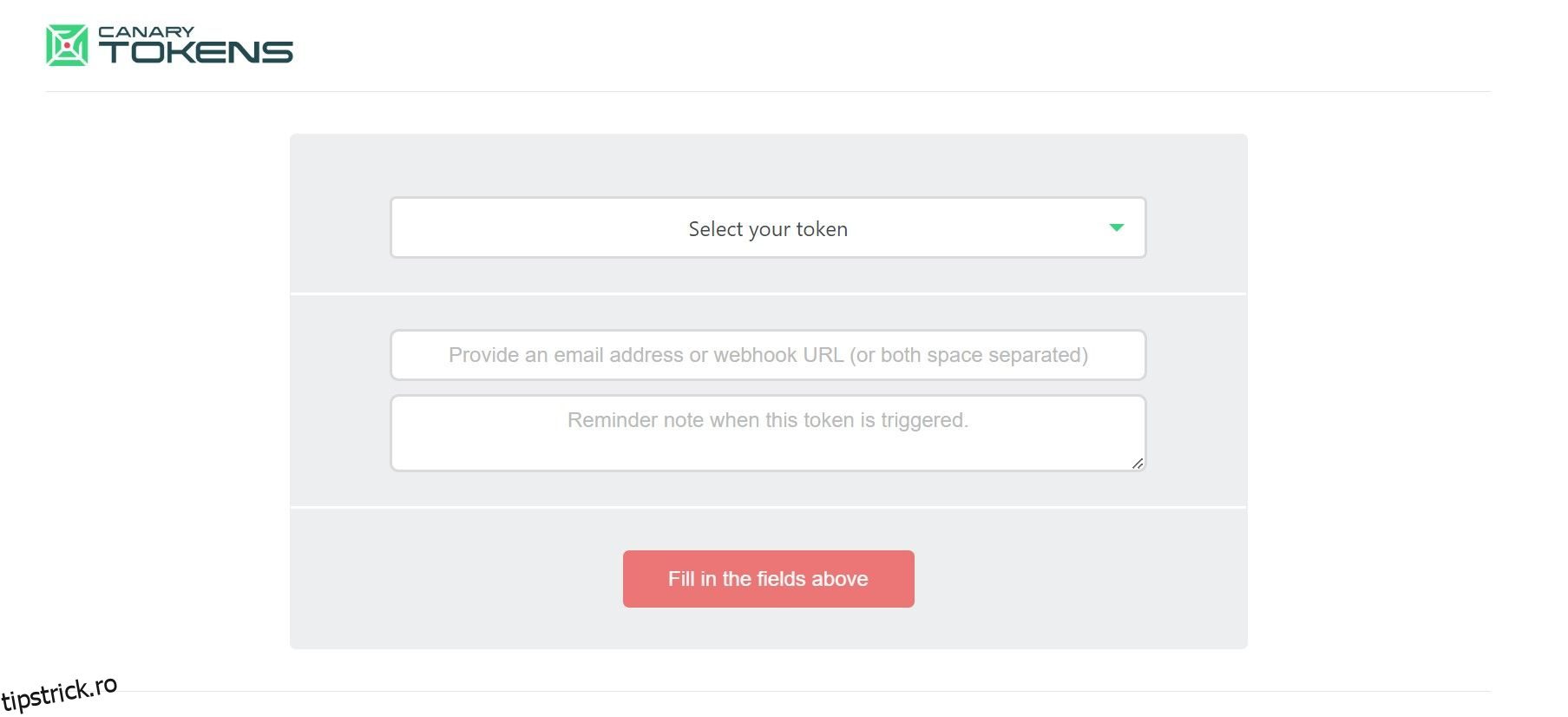Cuprins
Recomandări cheie
- Canary Tokens este un instrument gratuit de securitate cibernetică care vă avertizează când un hacker vă deschide fișierele.
- Încorporați un simbol într-un fișier, cum ar fi un folder, și primiți o notificare prin e-mail când este deschis.
- Canary Tokens pot fi folosite pe numeroase fișiere și servicii și funcționează pe diferite dispozitive și sisteme de operare.
Ești îngrijorat că fișierele tale personale vor fi furate de hackeri? Canary Tokens este un instrument gratuit și ușor de utilizat pe care îl puteți implementa rapid pentru a primi notificări când un hacker vă deschide fișierele.
Ce este Canary Tokens?
Canary Tokens este un instrument de securitate cibernetică creat de Thinkst Canary, folosit pentru a urmări hackerii atunci când au acces la datele dumneavoastră personale. Funcționează prin încorporarea fișierului cu o adresă URL de urmărire specială care vă avertizează prin e-mail atunci când este deschis. La fel ca și cum funcționează honeypot-urile, ideea este să plasați un tracker deghizat într-un fișier obișnuit pe dispozitiv. Când un hacker deschide fișierul, se deschide un link ascuns, care vă avertizează asupra încălcării.
Cum să utilizați jetoanele Canary pentru a vă proteja datele
Vă voi arăta cum să încorporați o adresă URL de urmărire Canary Tokens într-un folder Windows. Cu toate acestea, puteți folosi Canary Tokens pentru a proteja tot felul de fișiere și servicii, de la documente Word și Excel la anumite adrese URL, la servicii online precum Azure și Microsoft SQL server și multe altele.
Să începem prin a vizita Jetoane Canare.
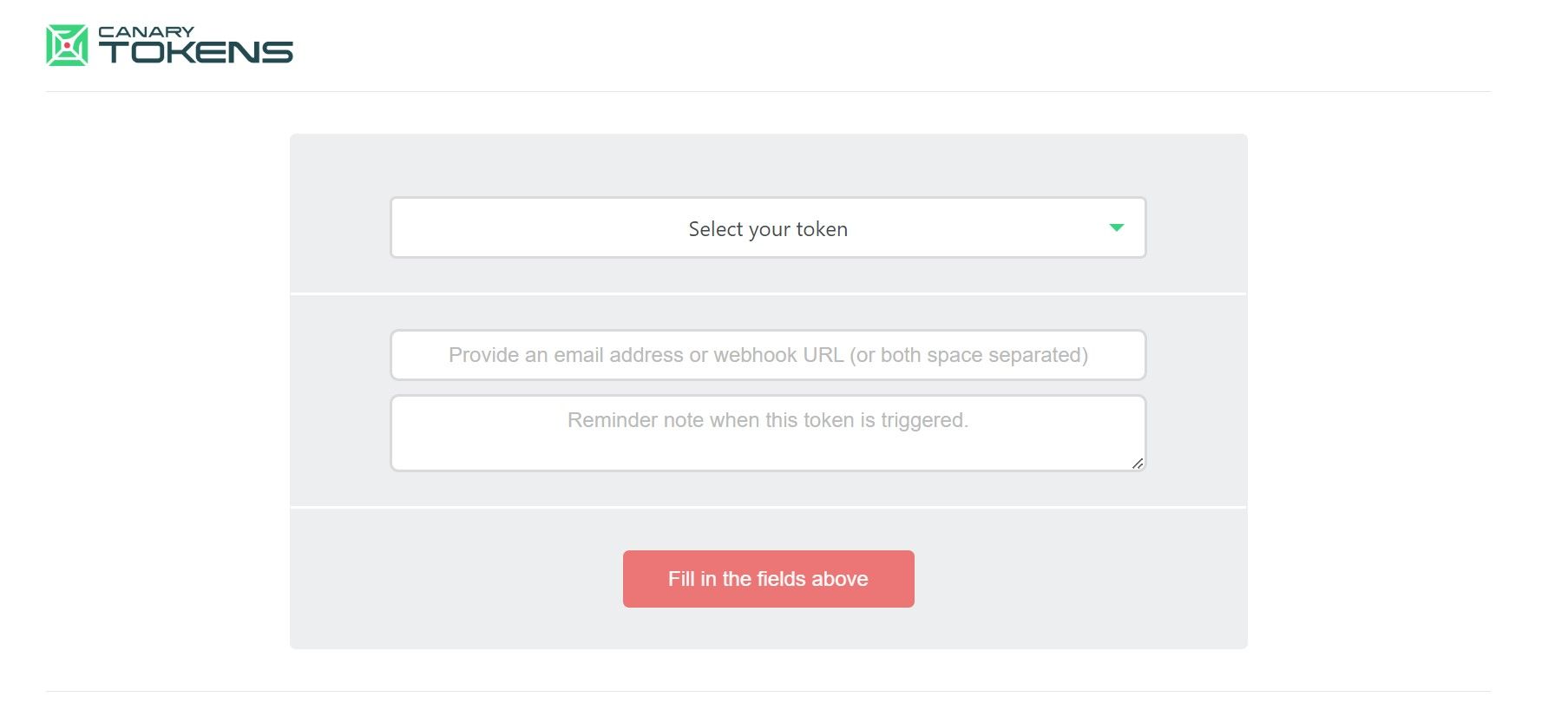
La vizitarea site-ului, veți fi întâmpinat de generatorul Canary Token. Generatorul vă cere să configurați trei câmpuri:
- Prima este pentru selectarea simbolului potrivit pentru tipul dvs. de fișier.
- Al doilea este pentru adresa ta de e-mail.
- Ultimul este pentru orice doriți să vă amintiți când a fost declanșată alerta.
Deoarece încorporăm simbolul într-un folder, am selectat folderul Windows din meniul derulant Selectați simbolul.
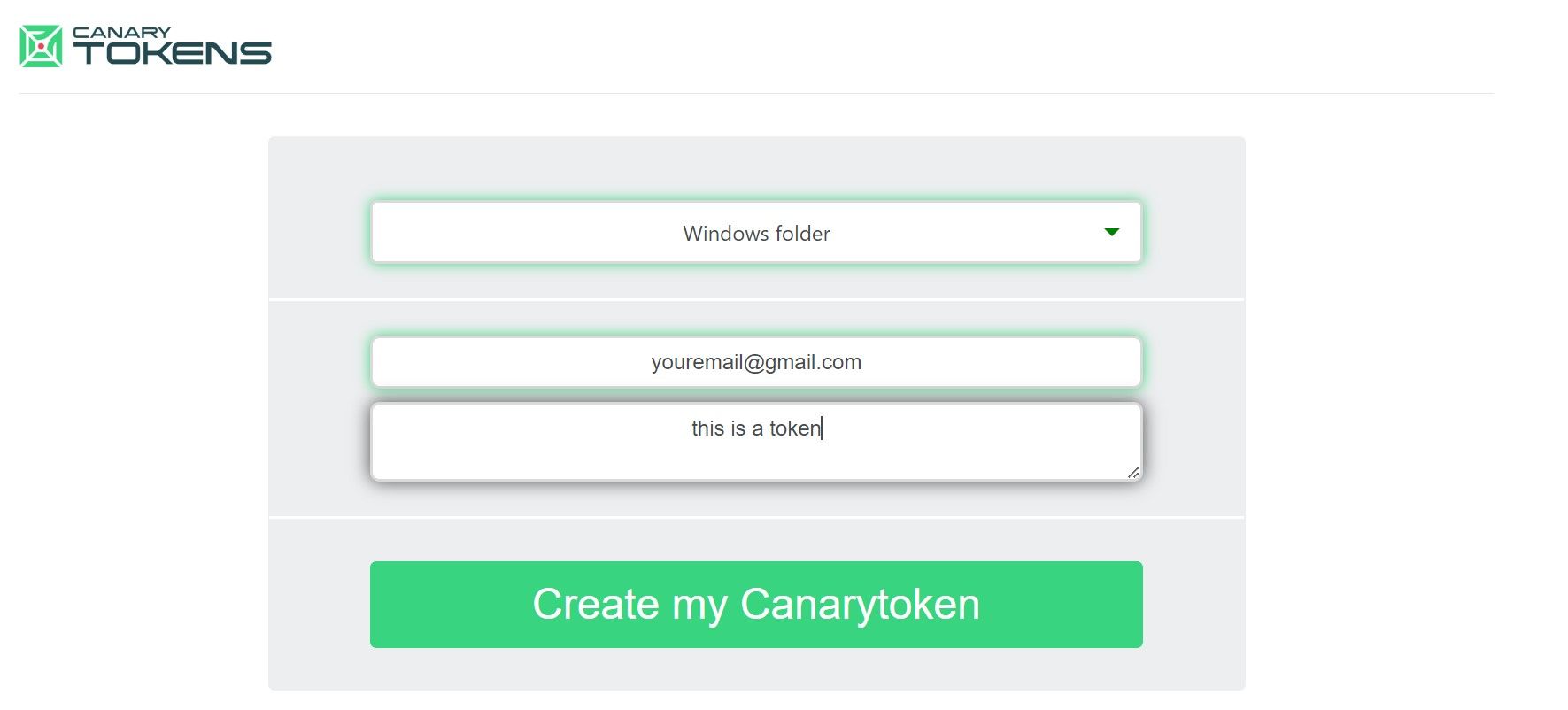
Am furnizat, de asemenea, un e-mail pentru a primi o alertă și o notă text pentru a-mi aminti pentru ce este indicativul.
După ce ați completat formularul, faceți clic pe Create my Canarytoken și descărcați fișierul ZIP încorporat cu un token special.
Acum, dezarhivați fișierul ZIP făcând clic dreapta pe el și selectând Extract All, apoi introducând directorul în care doriți să fie localizat fișierul. În mod ideal, ar trebui să fie undeva ușor de găsit pentru ca hackerul să-l găsească. De exemplu, dacă doriți fișierul pe desktop, ați introduce C:\Users\YourUserName\Desktop (schimbând YourUserName). Apoi puteți adăuga fișiere în dosar și îl puteți redenumi în ceva ce ar putea fi interesat să deschidă un potențial hacker.
Acum că capcana noastră a fost setată, încercați să deschideți folderul și verificați dacă a fost declanșată o alertă.
Cum să verificați dacă un hacker a accesat fișierele dvs
Verificarea pentru a vedea dacă fișierul dvs. special a fost deschis este la fel de simplă ca să vă deschideți contul de e-mail (cel la care v-ați conectat mai devreme) și să verificați dacă există Canarytoken Mailer în căsuța dvs. de e-mail.
Permiterea notificărilor prin e-mail pe Chrome sau pe browserul dvs. web preferat vă va ajuta să vă alertați imediat când fișierul a fost deschis. De asemenea, vă recomandăm să vă verificați dosarul de spam în cazul în care Canarytoken Mailer a fost identificat ca spam.
Declanșarea simbolului ar trebui să vă avertizeze cu un e-mail care va arăta cam așa:
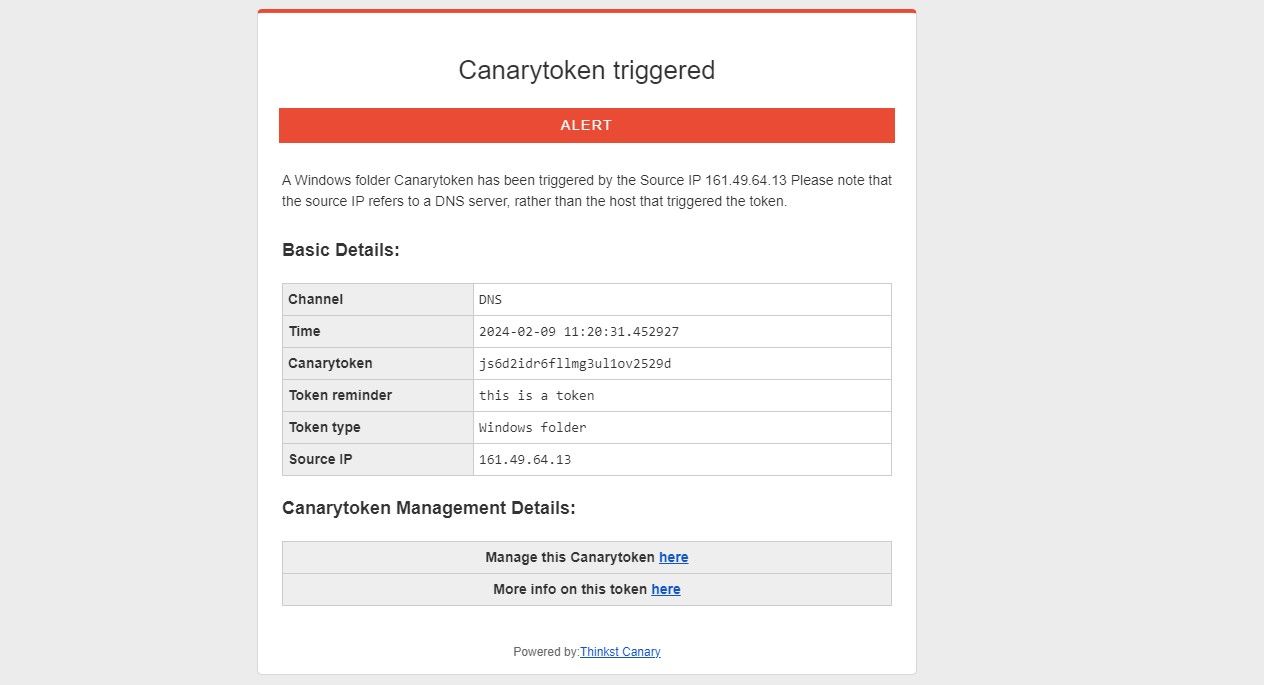
După cum puteți vedea, conține informații precum data și ora, mementoul pentru nota text și IP-ul sursă, care poate fi folosit pentru o varietate de lucruri. Puteți utiliza un tracker IP pentru a găsi locația generală a unde a fost deschis fișierul dvs. Alternativ, selectați Mai multe informații despre acest token aici pentru a vedea harta incidentului.
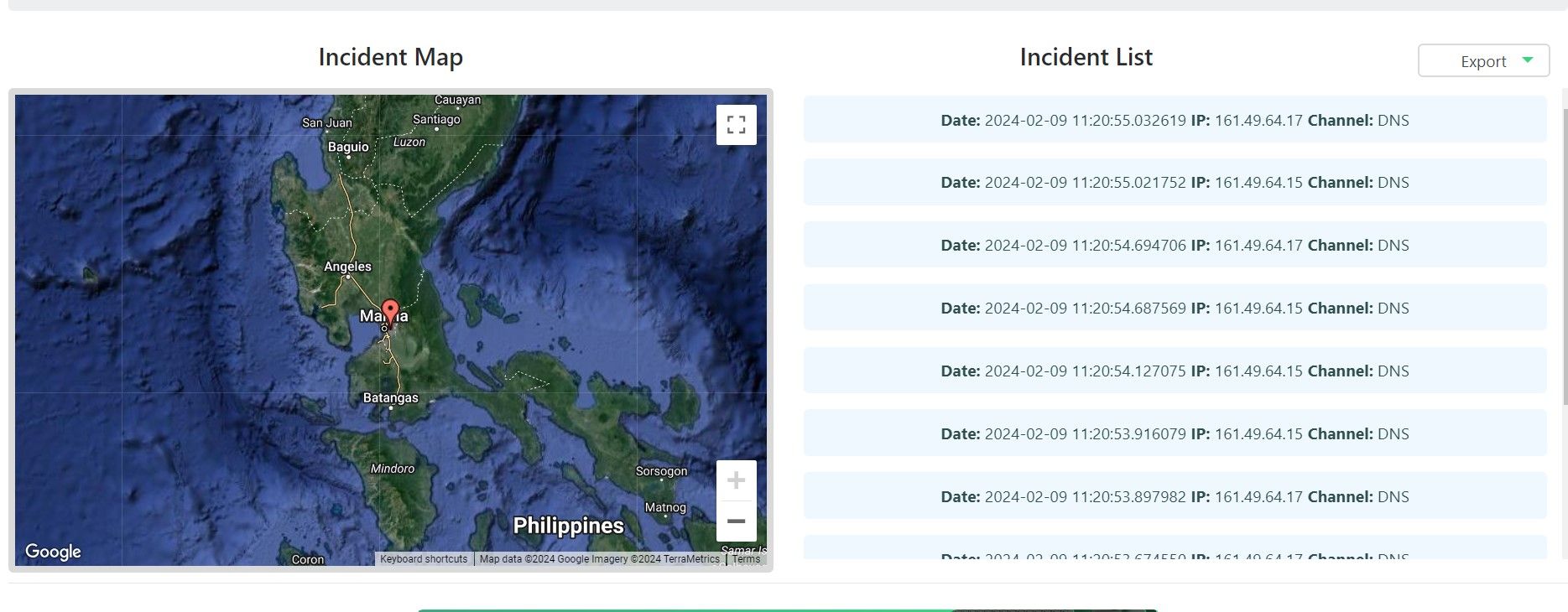
Specificul locației oferite de Canary Tokens va varia în funcție de modul în care funcționează ISP-ul persoanei care deschide fișierul dvs. și dacă aceasta utilizează un VPN pentru a-și proteja datele despre locație.
Cum să depanați jetoanele Canary
Dacă ați încercat să deschideți folderul, dar tot nu primiți alerte, încercați să urmați pașii de depanare.
Tokenurile Canary nu se vor declanșa într-un folder Windows
Dacă utilizați Windows 11 și folderul Windows nu va declanșa o alertă, este probabil ca traseul de la distanță să fie dezactivat. A rezolva problema:
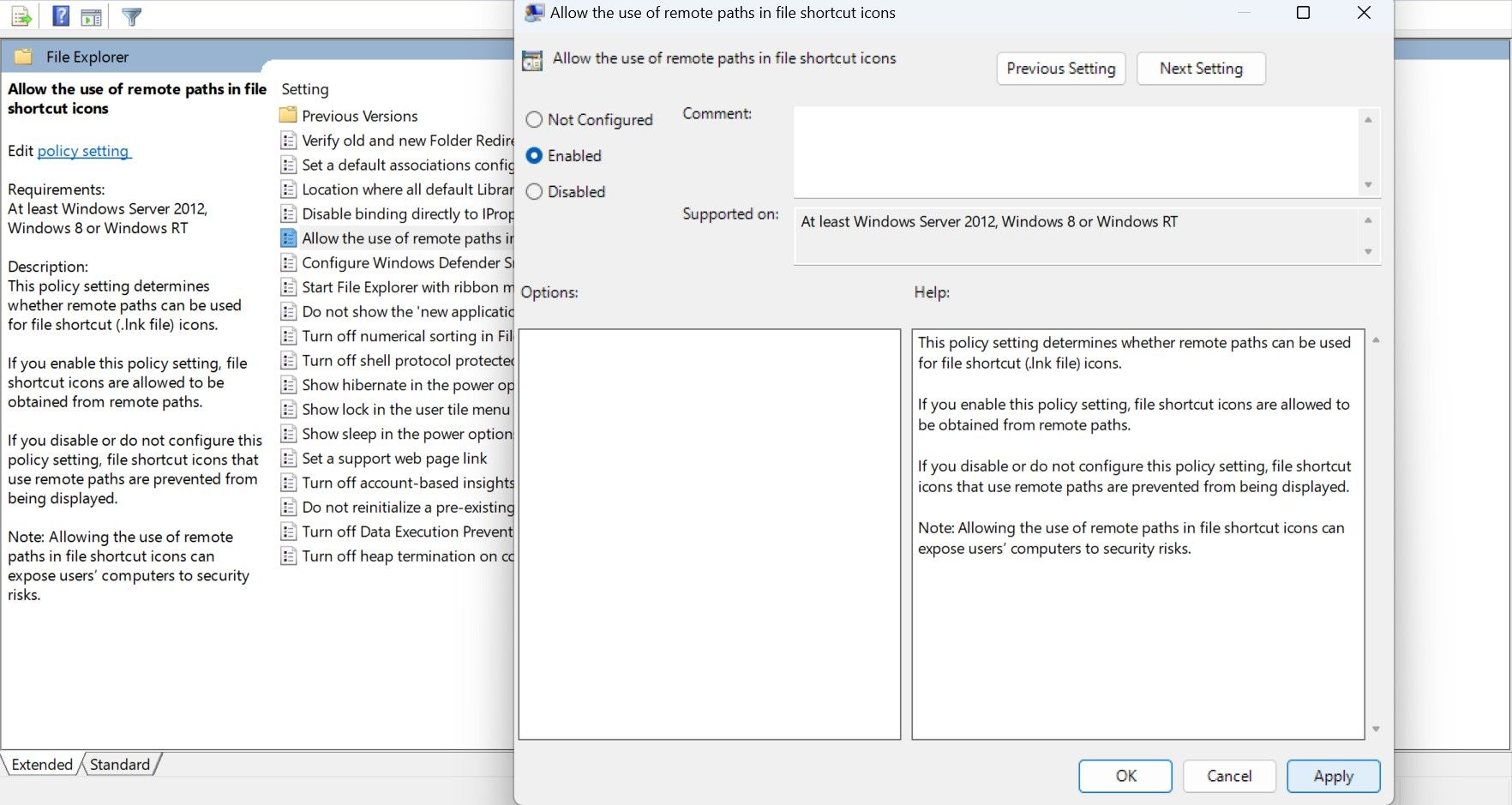
Atribut sistem de fișiere pierdut
Acest lucru ar trebui să rezolve problema, dar dacă tot nu funcționează, poate fi din cauza pierderii atributului sistemului de fișiere al folderului în timpul extracției.
- attrib.exe +s „numele folderului încorporat”
- attrib.exe „numele folderului încorporat”
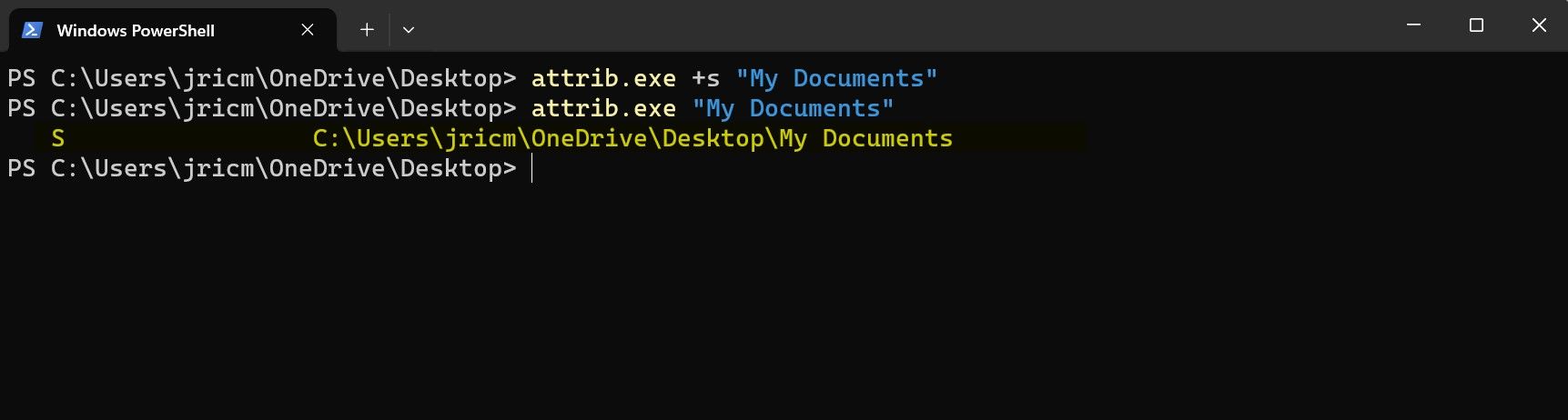
Canary Tokens continuă să se declanșeze
Dacă continuați să primiți alerte de la Canary Mailer și sunteți sigur că sunt fals pozitive din folderul Windows încorporat, este probabil ca software-ul dvs. antivirus să fi scanat folderul care a cauzat alerta.
Pentru a rezolva această problemă, veți dori să excludeți folderul încorporat din scanările antivirus obișnuite. Dacă utilizați Windows Defender, iată cum să excludeți un fișier sau un folder:
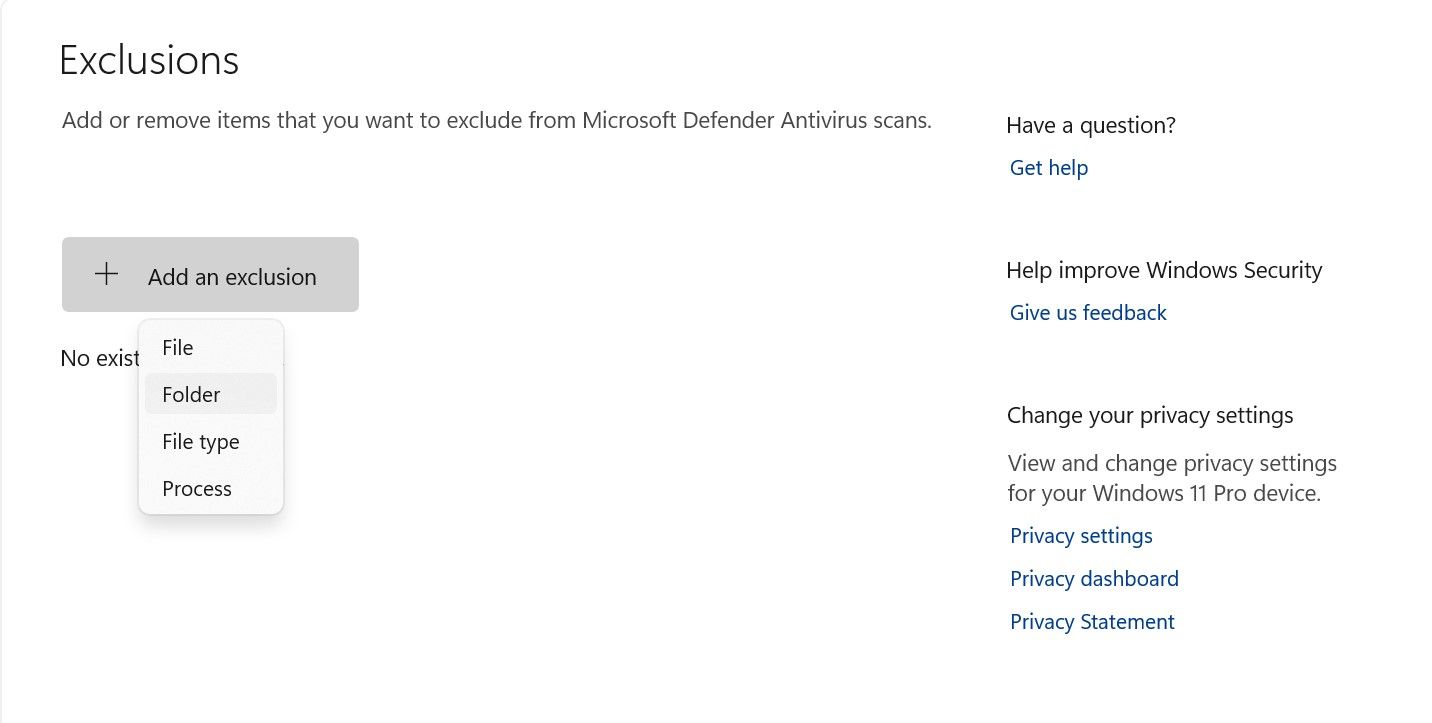
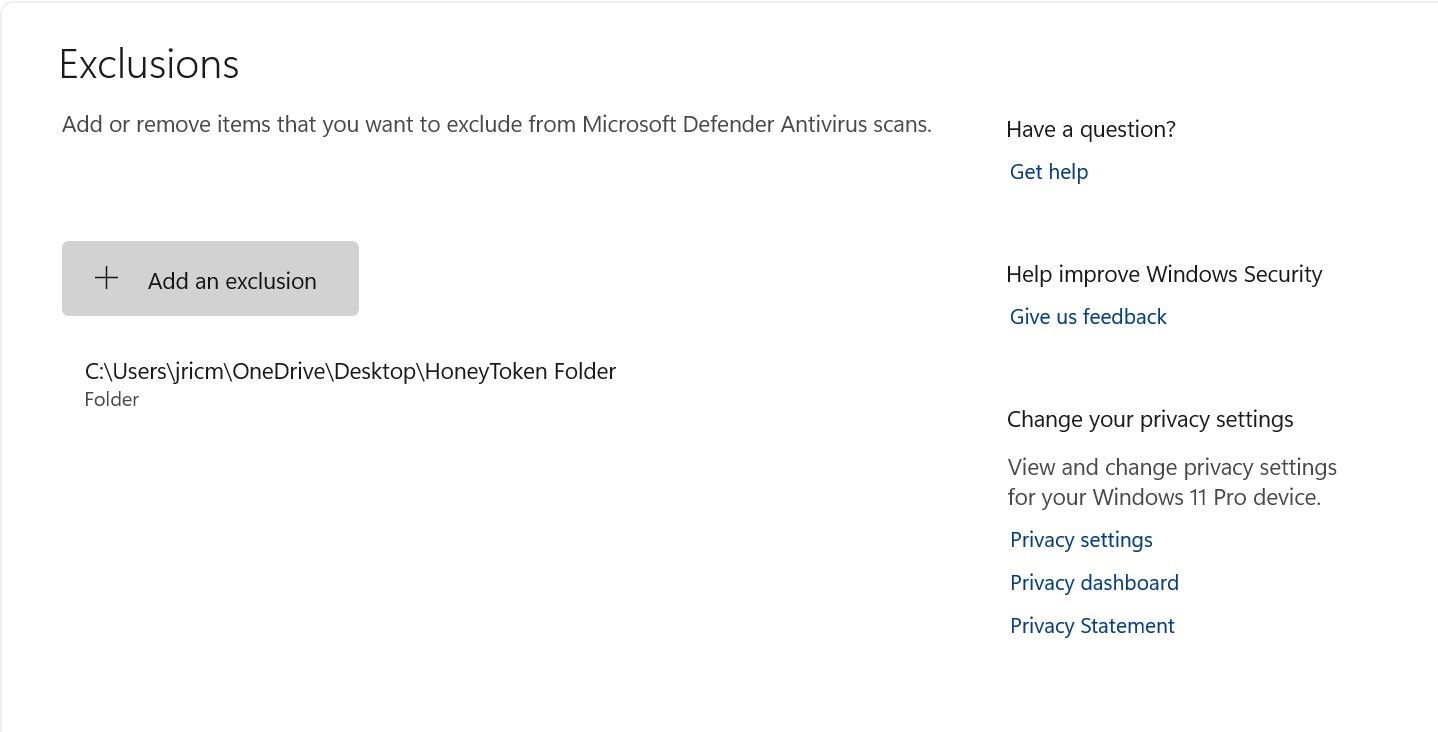
Acest lucru ar trebui să împiedice scanarea fișierului dvs. și să împiedice falsele pozitive pe care le primiți în continuare de la Canary Mailer.
Vor funcționa jetoanele Canary dacă fișierul este transferat pe un alt dispozitiv?
Da, atâta timp cât a fost vizitată adresa URL de urmărire, veți fi avertizat despre incident. Pentru majoritatea jetoanelor furnizate, nu ar trebui să conteze dacă persoana care deschide fișierul folosește Windows, Linux, macOS, iOS sau un dispozitiv Android. Atâta timp cât dispozitivul este capabil să navigheze pe web, Canary Tokens ar trebui să funcționeze.
Deși acest ghid s-a concentrat mai mult pe utilizarea jetoanelor de miere în folderele Windows, Canary Tokens poate face mult mai mult! De asemenea, puteți încorpora jetoane de miere în alte fișiere (Word, Excel, PDF), servicii online (Azure, Microsoft SQL server, WireGuard, AWS), e-mail, o anumită adresă URL sau chiar pe cărți de credit. Există chiar și o versiune premium a serviciului care oferă și mai multe caracteristici care vă pot ajuta să securizați rețele întregi.